FileHippo App Manager è un programma gratuito per il sistema operativo Windows dal sito software FileHippo che ti informa sul software obsoleto in esecuzione sul computer.
La versione 2.0 è stata rilasciata come versione beta nel settembre 2015 e, sebbene non si veda ancora la versione finale del programma, è già abbastanza stabile.
Il programma è stato progettato per migliorare la modalità di gestione degli aggiornamenti software sui computer Windows. Poiché Windows stesso non offre opzioni per l'aggiornamento del software installato (ad eccezione delle app scaricate da Windows Store), spetta all'utente o all'amministratore di sistema mantenere aggiornato il software.
Gli aggiornamenti del software possono correggere problemi di sicurezza o bug o introdurre nuove funzionalità.
FileHippo App Manager

Il programma deve essere installato e verrà eseguito all'avvio del sistema a meno che non si disabiliti l'opzione durante l'installazione. L'installer stesso è pulito e non viene fornito con offerte di terze parti, ma il programma stesso è guidato dalla pubblicità con un banner pubblicitario visualizzato nella parte inferiore della finestra.
FileHippo App Manager esegue la scansione del sistema alla ricerca di software installato all'avvio e verifica le versioni segnalate rispetto a un database online per scoprire se sono disponibili aggiornamenti. Si noti che gli aggiornamenti beta sono inclusi per impostazione predefinita e che è possibile disabilitarlo facendo clic su "opzioni di visualizzazione" e deselezionando "includi aggiornamenti beta" lì.
Tutti i programmi per i quali sono disponibili aggiornamenti sono quindi elencati nell'interfaccia. Le informazioni visualizzate da FileHippo App Manager sono piuttosto limitate. Visualizza il nome del programma, la versione e le dimensioni dell'installazione, la versione dell'aggiornamento e l'ultimo aggiornamento del programma sul PC.
Le opzioni fornite sono di scaricare l'aggiornamento ed eseguire successivamente il programma di installazione o di ignorarlo. Le nuove versioni vengono scaricate dai server FileHippo e il programma di installazione viene eseguito subito dopo.
Le installazioni non sono silenziose, ciò significa che è necessario gestire manualmente l'installazione di ciascun programma scaricato in questo modo.
Noterai anche che puoi eseguire solo aggiornamenti dei programmi singolarmente e non in blocco. Se FileHippo App Manager ha rilevato 20 programmi obsoleti che tutti si desidera aggiornare, sarà necessario ripetere il processo di download e installazione per ciascuna applicazione singolarmente.
Puoi anche ignorare gli aggiornamenti nel programma. Ciò può essere utile se non si desidera aggiornare un programma, ad esempio se si tratta di un programma commerciale che si dovrebbe acquistare una nuova licenza per continuare a utilizzarlo dopo l'aggiornamento.
I programmi di installazione del software vengono scaricati sul sistema e memorizzati nella cartella "I miei download di Filehippo" in Documenti per impostazione predefinita. Ciò è utile in quanto non è necessario scaricare nuovamente il programma di installazione in caso di installazione non riuscita e può essere utile anche se è necessario aggiornare più macchine.
impostazioni
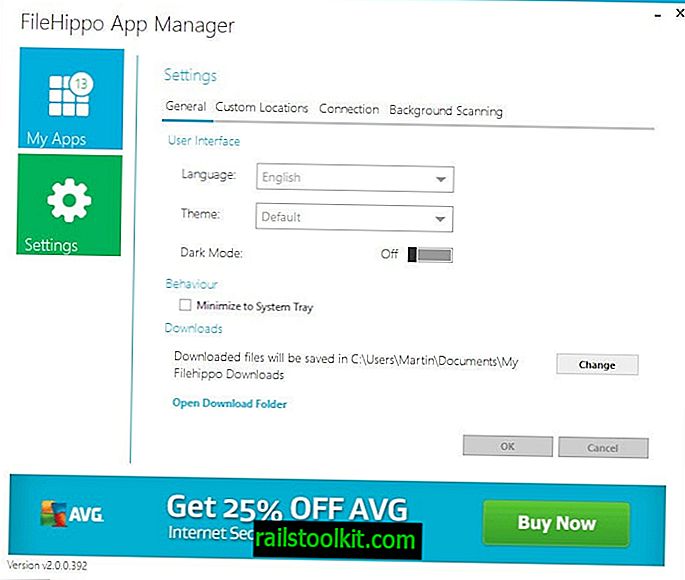
Troverai diverse utili funzioni nelle impostazioni. Innanzitutto, è possibile modificare la cartella dei download lì e cambiare anche la lingua e il tema dell'interfaccia.
Ciò che potrebbe essere più interessante di quello è la possibilità di aggiungere anche lì percorsi di scansione personalizzati che possono essere utili se hai installato programmi in percorsi personalizzati.
Parole di chiusura
FileHippo App Manager 2.0 è attualmente disponibile come versione beta e mentre è stato eseguito in modo stabile durante i test, è trattenuto da funzionalità mancanti.
Non è possibile installare aggiornamenti in batch o eseguire gli aggiornamenti in modo invisibile all'utente. Rispetto ai programmi consolidati come SUMo, risulta un po 'corto in termini di programmi per i quali rileva la disponibilità di aggiornamenti.
Ora tu : come gestisci gli aggiornamenti software su Windows?














